Solução de problemas do erro “Acesso negado” no Steam no seu PC
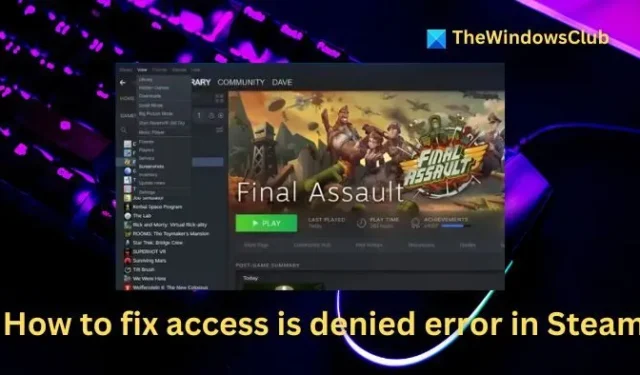
Como um ávido jogador de PC, você frequentemente depende do Steam, que normalmente funciona sem problemas. No entanto, você pode ocasionalmente enfrentar problemas imprevistos, como o erro Access is Denied no Steam , dificultando sua capacidade de iniciar e aproveitar seus títulos favoritos. Então, como você pode resolver esse erro? Abaixo, você encontrará vários métodos simples que você pode implementar:
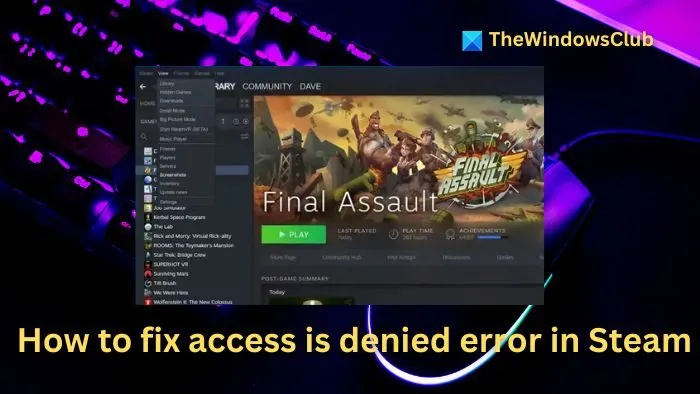
Como resolver o erro de acesso negado no Steam
Aqui estão algumas estratégias eficazes para resolver o erro Acesso negado no Steam em sua máquina Windows.
- Inicie o Steam como administrador
- Limpe o cache DNS
- Habilitar ou desabilitar uma VPN
- Verifique a integridade dos arquivos do jogo
- Reinstale o Steam
Lembre-se de que algumas dessas ações podem exigir privilégios administrativos.
1] Inicie o Steam como administrador
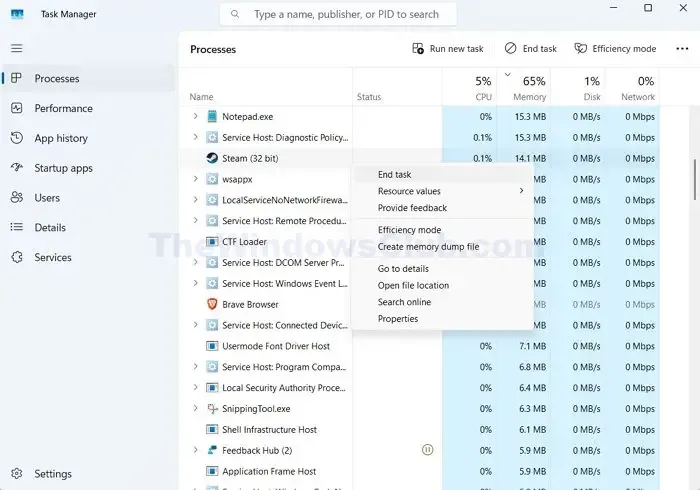
Para garantir que o Steam opere com as permissões necessárias, inicie-o como Administrador.
- Pressione CTRL + ALT + Del para acessar o Gerenciador de Tarefas .
- Encontre o Steam na lista de processos, clique com o botão direito e escolha Finalizar tarefa .
- Abra a Pesquisa do Windows, digite “Steam”, clique com o botão direito do mouse no aplicativo e selecione Executar como administrador para iniciá-lo com privilégios elevados.
2] Limpe o cache DNS
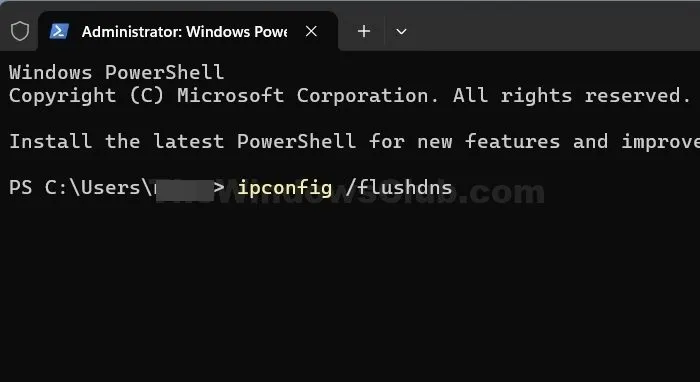
Você também pode considerar limpar o cache DNS e redefinir o WINSOCK. Essa ação ajuda a remover registros DNS desatualizados ou corrompidos do cache do seu computador, o que é vital para resolver nomes de domínio para endereços IP.
Clique com o botão direito do mouse no ícone do menu Iniciar e escolha Terminal (Admin) .
Em seguida, execute os seguintes comandos, um de cada vez, para liberar o DNS:
ipconfig /flushdns
ipconfig /registerdns
ipconfig /release
ipconfig /renew
netsh winsock reset
Após a conclusão desse processo, reinicie o computador para verificar se o erro Acesso negado no Steam persiste.
3] Habilitar ou desabilitar uma VPN
É possível que o Steam tenha restringido temporariamente seu endereço IP, ou seu Provedor de Serviços de Internet (ISP) tenha limitado seu acesso à plataforma. Para investigar, você pode empregar uma VPN, oferecendo a você um novo endereço IP para recuperar o acesso ao Steam. Considere usar serviços VPN gratuitos como Windscribe ou Proton VPN.
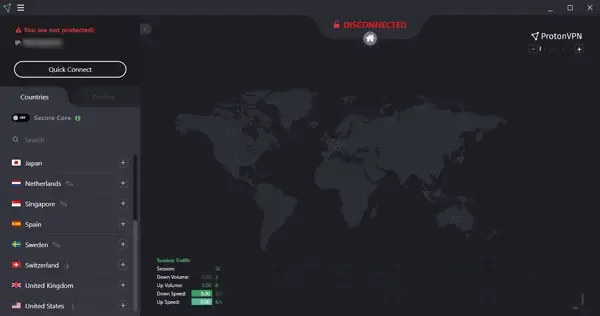
- Comece baixando e instalando o Proton VPN.
- Conecte-se a um servidor VPN.
- Em seguida, inicie o cliente Steam e tente acessar sua conta para ver se o problema foi resolvido.
Se você ainda não conseguir acessar o Steam, verifique se o serviço em si está com tempo de inatividade. Se você conseguir fazer login via VPN, pode ser necessário esperar um pouco; se o problema persistir, é aconselhável entrar em contato com o suporte do Steam ou com seu ISP.
4] Verifique a integridade dos arquivos do jogo
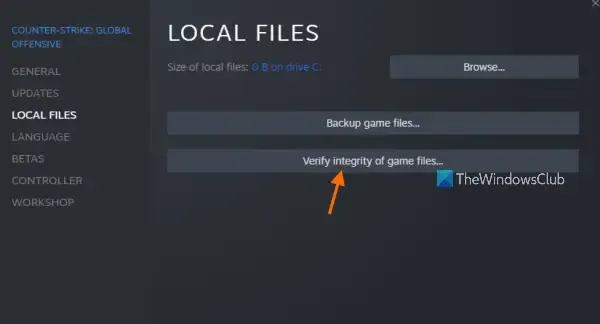
Se o erro surgir ao tentar jogar um jogo específico, verificar a integridade dos arquivos do jogo pode frequentemente resolver o problema. Este processo substituirá quaisquer arquivos de jogo corrompidos.
- Abra o Steam e vá para sua biblioteca.
- Clique com o botão direito do mouse no jogo que está causando o erro e selecione Propriedades.
- Clique em ARQUIVOS LOCAIS > Verificar integridade dos arquivos do jogo .
- O processo de verificação levará um momento. Após concluído, recarregue o jogo e veja se o erro permanece.
5] Reinstale o Steam
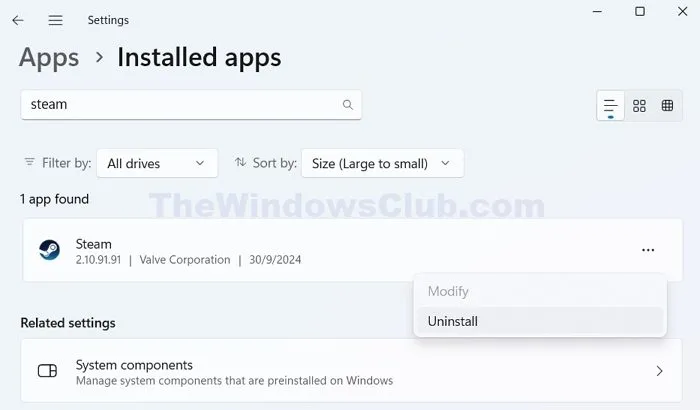
Por fim, se nenhuma das soluções acima funcionar, considere reinstalar o Steam. Esta ação eliminará quaisquer arquivos corrompidos ou desatualizados que possam estar contribuindo para o problema.
- Pressione a tecla Windows + I para abrir as Configurações.
- Navegue até Aplicativos > Aplicativos instalados e localize o Steam.
- Clique no ícone de três pontos e selecione Desinstalar para remover o Steam do seu sistema.
- Após a desinstalação, visite a página de download do Steam , baixe a versão mais recente do software e siga as instruções de instalação.
- Verifique se o erro Acesso negado ainda ocorre após a reinstalação.
Na maioria das situações, iniciar o Steam como administrador deve resolver o problema de acesso negado. Apesar disso, limpar o cache DNS ou utilizar uma VPN também podem ser técnicas eficazes de solução de problemas.
Por que não consigo acessar meus jogos no Steam?
Se você não recebeu um recibo, sua compra pode ainda estar sendo processada. Revise seu histórico de compras para verificar se ele está registrado. Se estiver, clique nele para verificar se a transação foi concluída. Se ele confirmar a conclusão, mas você ainda não conseguir localizar o jogo, considere reiniciar o Steam e tentar novamente.
Por que não consigo me conectar a um jogo no Steam?
Interferências do seu firewall, antivírus ou problemas com seu roteador ou conexão com a internet podem, às vezes, causar problemas de conexão com o Steam.



Deixe um comentário